科技、数学期刊排版时经常使用MathType公式编辑器作为word文档的辅助工具,可编辑文档中的所有公式。掌握MathType公式编辑器的使用方法,有利于加快排版速度。本文将介绍几种MathType公式编......
2021-09-28 103 MathType在期刊排版中的应用
下面就来介绍MathType弯箭头的编辑方法。
在有些文档中需要表示出公式的一些过程,或者是需要额外注解,而为了保证版本的清晰整洁,有时就会用到一些表示指示方向的弯箭头。弯箭头的具体操作过程如下:
1.打开MathType公式编辑器进入到编辑状态,编辑出相应的公式。
2.在需要箭头的地方,点击“箭头符号”模板——“调低角朝左的箭头”(这个符号在模板的最后一个)。
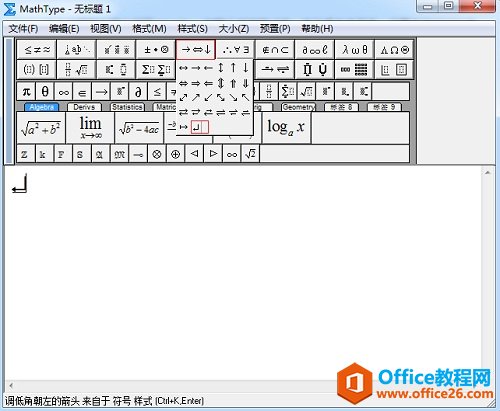
3.如果需要其它方向的弯箭头,则在MathType菜单栏中点击“编辑”——“插入符号”。
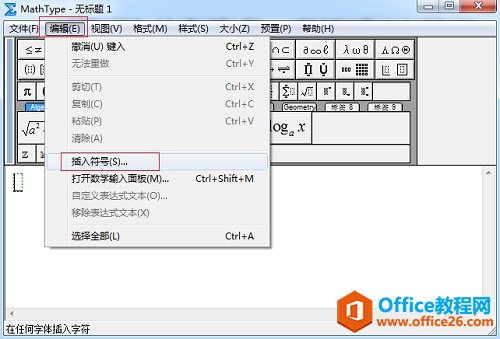
4.在“插入符号”对话框中,将“查看”设置为“描述”,在下面的符号面板中选择你想要的方向弯箭头。
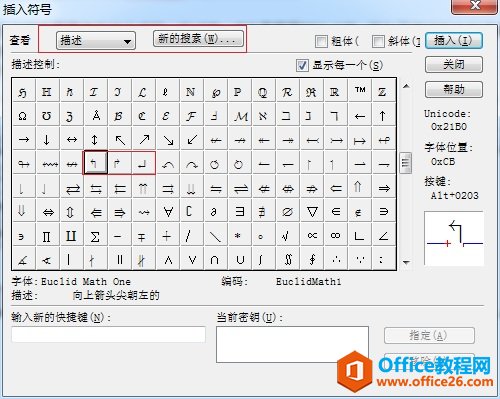
以上内容向大家介绍了MathType弯箭头的编辑过程,其实操作很简单,只要你能够找到模板就能够输入了。一般在MathType插入符号时,如果在现有的模板中没有找到,可以采用插入符号的方法来插入,基本上模板里面有的符号在插入符号对话框中都能找到
相关文章

科技、数学期刊排版时经常使用MathType公式编辑器作为word文档的辅助工具,可编辑文档中的所有公式。掌握MathType公式编辑器的使用方法,有利于加快排版速度。本文将介绍几种MathType公式编......
2021-09-28 103 MathType在期刊排版中的应用

MathType应用比较广泛,可以适用于700+种应用程序和网站,其中MathType与Microsoftoffice就有着很好的兼容性,单击word文档中的插入-对象-MathType6.0equation,即可打开MathType公式编辑器界面,在编辑框......
2021-09-28 462 MathType应用教程

在制作图形标注时,人们往往采用文本框加文字的方式,但文本框的边框样式及内部边距都要设一遍,操作起来比较繁琐,往往都是几个文本框叠加在一起,很难将他们分辨出来,使用MathTyp......
2021-09-28 179 MathType数学公式编辑器 MathType设置图形标注